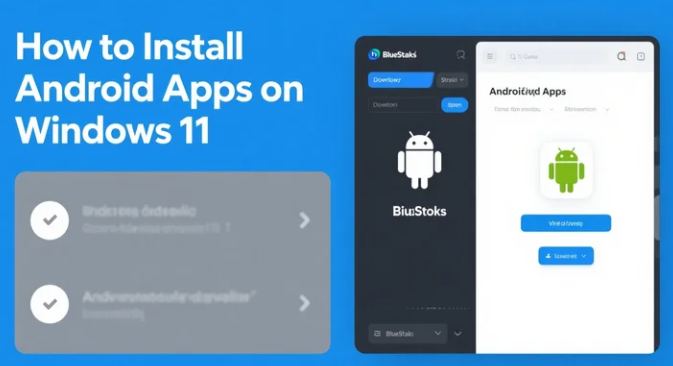
Aksaratekno – Sejak Microsoft merilis Windows 11, banyak fitur baru yang memudahkan penggunanya dalam bekerja maupun hiburan. Salah satu fitur paling menarik adalah kemampuan untuk menjalankan aplikasi Android langsung di PC atau laptop berbasis Windows 11. Fitur ini menjadi solusi bagi mereka yang ingin menggunakan aplikasi mobile tanpa harus selalu bergantung pada smartphone.
Namun, banyak pengguna yang masih bingung tentang cara install aplikasi Android di Windows 11. Mulai dari kebutuhan sistem, langkah-langkah instalasi, hingga kendala yang sering muncul. Artikel ini akan membahas secara lengkap mengenai definisi, manfaat, cara kerja, tips, hingga kesalahan yang harus dihindari agar proses instalasi berjalan lancar.
Apa Itu Install Aplikasi Android di Windows 11?
Secara sederhana, install aplikasi Android di Windows 11 adalah proses memasang dan menjalankan aplikasi mobile berbasis Android pada sistem operasi Windows tanpa perlu emulator tambahan seperti Bluestacks atau Nox Player.
Microsoft menghadirkan fitur ini dengan memanfaatkan Windows Subsystem for Android (WSA) yang bekerja layaknya jembatan antara sistem operasi Windows dan Android. Dengan begitu, pengguna bisa membuka aplikasi Android secara native di PC mereka.
Manfaat Menjalankan Aplikasi Android di Windows 11
Menggunakan aplikasi Android di PC tentu memberikan banyak keuntungan. Beberapa manfaat utamanya adalah:
- Produktivitas Lebih Tinggi Aplikasi seperti WhatsApp, Instagram, atau aplikasi kantor berbasis Android bisa diakses langsung di layar besar PC.
- Hiburan Lebih Nyaman Game Android dapat dimainkan di PC dengan layar lebih luas dan kontrol lebih stabil.
- Efisiensi Kerja Tidak perlu lagi bolak-balik antara smartphone dan komputer, semua aplikasi bisa diakses di satu perangkat.
- Integrasi Multiplatform Memudahkan developer atau pengguna yang ingin mengetes aplikasi Android langsung dari PC.
Cara Kerja Install Aplikasi Android di Windows 11
Berikut panduan langkah demi langkah untuk menjalankan aplikasi Android di Windows 11:
1. Pastikan Persyaratan Sistem
- Windows 11 dengan update terbaru
- RAM minimal 8GB (lebih baik 16GB untuk performa maksimal)
- Virtualization diaktifkan pada BIOS
- Microsoft Store versi terbaru
2. Aktifkan Virtualization
- Masuk ke BIOS dengan menekan tombol F2/Del saat booting.
- Cari pengaturan Intel VT-x atau AMD-V dan aktifkan.
- Simpan perubahan lalu restart komputer.
3. Install Windows Subsystem for Android (WSA)
- Buka Microsoft Store
- Cari Amazon Appstore
- Unduh dan pasang, otomatis akan menginstal Windows Subsystem for Android.
4. Masuk ke Amazon Appstore
- Buka aplikasi Amazon Appstore.
- Login menggunakan akun Amazon.
- Cari aplikasi Android yang diinginkan.
5. Jalankan Aplikasi Android di PC
- Setelah instalasi selesai, aplikasi Android akan muncul di menu Start Windows.
- Klik aplikasi untuk membukanya seperti aplikasi Windows biasa.
Masalah Umum yang Sering Dihadapi
Meski terlihat mudah, sering kali pengguna menghadapi masalah saat install aplikasi Android di Windows 11. Beberapa masalah umum adalah:
- Virtualization Tidak Aktif Sistem tidak mendukung WSA jika Virtualization di BIOS tidak aktif.
- Tidak Tersedia di Wilayah Tertentu Amazon Appstore belum tersedia di semua negara. Solusinya menggunakan VPN atau sideload APK.
- Komputer Lemot RAM atau prosesor tidak cukup kuat untuk menjalankan WSA dengan lancar.
- Aplikasi Tidak Kompatibel Beberapa aplikasi Android belum sepenuhnya kompatibel dengan WSA.
- Tips Agar Install Aplikasi Android di Windows 11 Berjalan Lancar
- Gunakan Windows versi terbaru agar bug cepat teratasi.
- Aktifkan Storage SSD untuk mempercepat loading aplikasi.
- Atur Region PC ke United States agar Amazon Appstore bisa diakses.
- Gunakan APK pihak ketiga jika aplikasi tidak tersedia di Amazon Appstore.
- Pastikan Koneksi Internet Stabil saat download aplikasi.
Contoh Kasus
Misalnya seorang mahasiswa yang sering menggunakan aplikasi catatan seperti Evernote versi Android. Dengan Windows 11, ia tidak perlu bolak-balik membuka HP. Cukup install aplikasi Android di PC, semua catatan bisa diakses lebih cepat dan efisien.
Contoh lain adalah gamer mobile yang ingin memainkan PUBG Mobile atau Mobile Legends di layar besar. Dengan menjalankan aplikasi Android di Windows 11, pengalaman bermain menjadi lebih seru dan kontrol lebih mudah menggunakan keyboard dan mouse.
Kesalahan yang Harus Dihindari
- Mengabaikan Persyaratan Sistem → Jangan paksa install jika perangkat tidak memenuhi syarat.
- Tidak Mengupdate Windows → Banyak bug bisa terjadi jika sistem belum update.
- Menggunakan APK dari Sumber Tidak Aman → Bisa berisiko malware.
- Mengabaikan Pengaturan Virtualization → Tanpa ini, WSA tidak akan berjalan.
- Memasang Banyak Aplikasi Berat Sekaligus → Bisa membuat PC lemot.
Ringkasan
Menginstall aplikasi Android di Windows 11 sebenarnya mudah jika langkah-langkahnya dilakukan dengan benar. Fitur Windows Subsystem for Android memungkinkan pengguna untuk menikmati aplikasi dan game Android langsung di PC tanpa emulator tambahan.
Manfaatnya mulai dari meningkatkan produktivitas, mempermudah hiburan, hingga memberikan pengalaman multiplatform yang lebih baik. Meski ada beberapa kendala seperti masalah kompatibilitas dan keterbatasan regional, semua bisa diatasi dengan tips yang tepat.Dengan mengikuti panduan di atas, kamu bisa lebih maksimal dalam memanfaatkan fitur baru Windows 11 ini. Jadi, tidak ada lagi alasan untuk bingung ketika ingin menjalankan aplikasi Android di komputer.